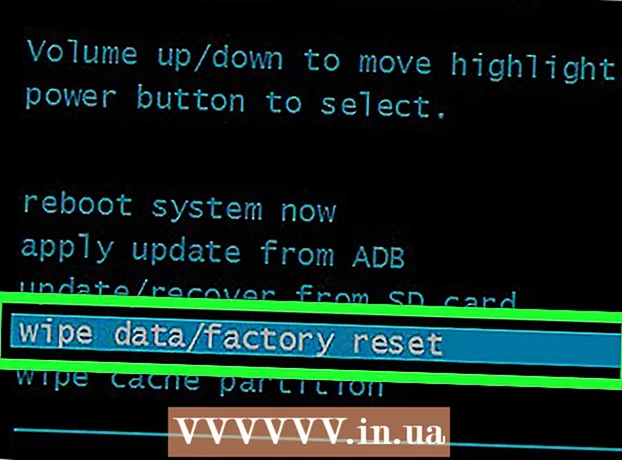May -Akda:
Peter Berry
Petsa Ng Paglikha:
20 Hulyo 2021
I -Update Ang Petsa:
1 Hulyo 2024

Nilalaman
Itinuturo sa iyo ng wikiHow na ito kung paano makatipid ng isang screenshot sa mga aparatong Windows, Mac, iPhone, iPad o Android.
Mga hakbang
Paraan 1 ng 4: Sa Windows
Kunan ang buong screen sa Windows 8 o 10. Pindutin ang key na kumbinasyon ⊞ Manalo+PrintScreen upang mai-save ang imahe ng screen bilang isang file nang direkta. Makakatipid sa iyo ng oras sa pag-paste ng imahe sa Paint. Makikita ang file sa folder ng Mga screenshot ng malaking folder na Mga Larawan. Lilikha ng computer ang folder mismo kung hindi ito magagamit.

Kunan ang buong screen sa Windows 7 o Vista. Pindutin ⎙ I-print ang Screen. Ang pangunahing pangalan ay maaaring paikliin at karaniwang matatagpuan sa pagitan ng F12 key at ng Screen Lock key. Para sa isang laptop, maaaring kailanganin mong pindutin Pag-andar mabuti Fn.- Ang larawan ay maitatala sa clipboard. Dapat mong i-paste ang larawan sa isang dokumento upang matingnan ito.

Screenshot ng aktibong window. I-click ang window na gusto mong makuha, pagkatapos ay pindutin ang key na kombinasyon Alt+PrintScreen, sa ilang mga laptop ay Alt+Fn+PrintScreen.- Kailangan mo munang i-paste ang imahe bago mo ito mai-save.
Paraan 2 ng 4: Sa isang Mac

Kunan ang buong screen. Upang makuha ang larawang ipinakita sa buong screen at i-save ito bilang isang file sa desktop, tapikin ang ⌘+⇧ Paglipat+3. Magpapalabas ang computer ng tunog ng shutter ng camera at lilitaw sa desktop ang file na may label na "Screen Shot".- Kung mas gusto mong kopyahin ang larawan sa clipboard sa halip na i-save ito bilang isang file, tapikin ⌘+Kontrolin+⇧ Paglipat+3. Ang imahe ay makopya sa clipboard at maaari mo itong i-paste sa isang dokumento o photo editor.
Kunan ang bahagi ng screen. Kung nais mong makuha lamang ang bahagi ng ipinapakitang screen, tapikin ang ⌘+⇧ Paglipat+4. Ang mouse pointer ay magiging isang drag. I-drag ang mouse upang limitahan ang frame ng screen na nais mong makuha.
- Kapag pinakawalan mo ang pindutan ng mouse, magpapalabas ang computer ng isang "shutter sound" at ang imahe ay nai-save bilang isang file sa desktop.
Kumuha ng isang tukoy na window. Kung nais mong makuha ang isang tukoy na window, pindutin ang ⌘+⇧ Paglipat+4. Pagkatapos ay pindutin ang susi Space. Ang mouse pointer ay magiging isang icon ng camera. Mag-click sa window na nais mong makuha.
- Kapag nag-click ka, magpapalabas ang computer ng isang "shutter sound" at ang imahe ay nai-save bilang isang file sa desktop.
Paraan 3 ng 4: Sa isang iPhone o iPad
Pumunta sa screen na nais mong makuha. Hanapin ang larawan, mensahe, web page, atbp. Na nais mong makuha.
Pindutin nang matagal ang Home key gamit ang power on / off button nang sabay.
- Kumikislap ang screen kapag nag-shoot.
Buksan ang Photos o Photos app.
Mag-click sa pagpipilian Mga Album sa kanang ibaba.
Mag-scroll pababa at i-tap ang album Mga screenshot. Ang kuha lamang na larawan ay ang pinakabagong, sa ilalim ng album. anunsyo
Paraan 4 ng 4: Sa Android
Pumunta sa screen na nais mong makuha. Hanapin ang larawan, mensahe, web page, atbp. Na nais mong makuha.
Pindutin nang matagal ang power button at ang volume down key nang sabay.
- Sa isang aparato ng Samsung Galaxy, pindutin ang power button at ang Home key.
- Kumikislap ang screen kapag nag-shoot.
Mag-swipe pababa mula sa tuktok ng screen upang buksan ang Notification Bar.
Mag-click Nakuha ang screenshot (Kuha lang ang screenshot) upang matingnan ang mga larawan.
- Ang larawan ay nai-save sa album na "Mga Screenshot" sa iyong default na app ng larawan, tulad ng Gallery, Google Photos (Google Photos) o Mga Larawan (sa mga Samsung device).
Payo
- Dapat mong tiyakin na ang desktop ay walang nilalaman ng iyong personal na impormasyon. Bagaman maaari itong lumikha ng isang nakakatawang sitwasyon, mas maingat pa rin ito.